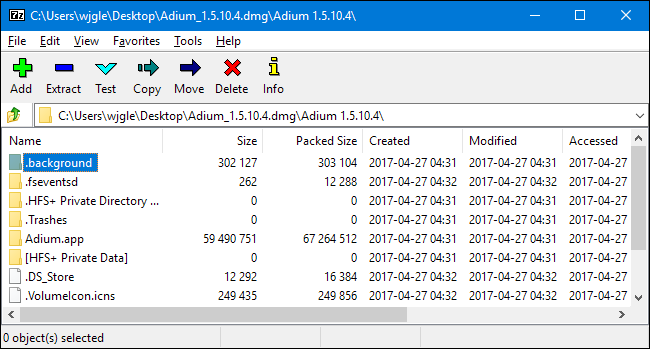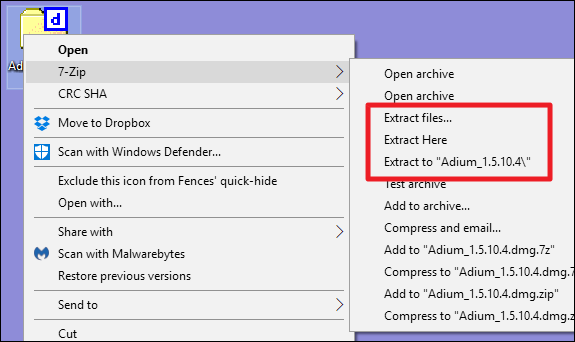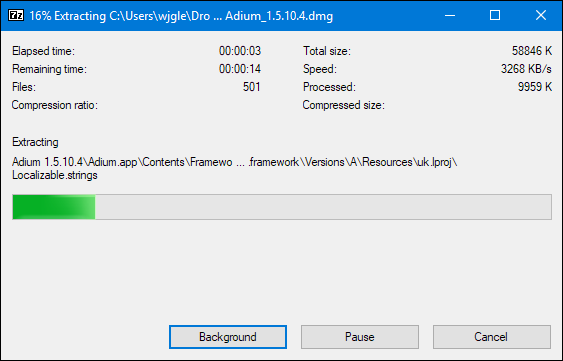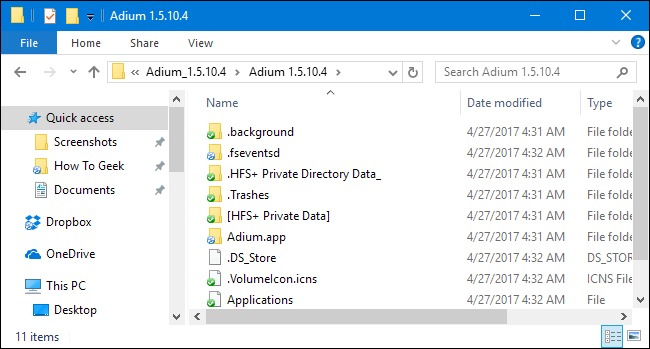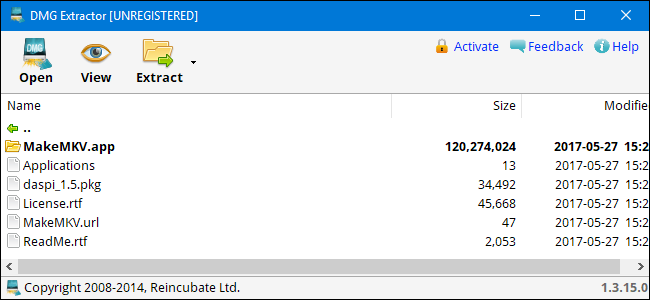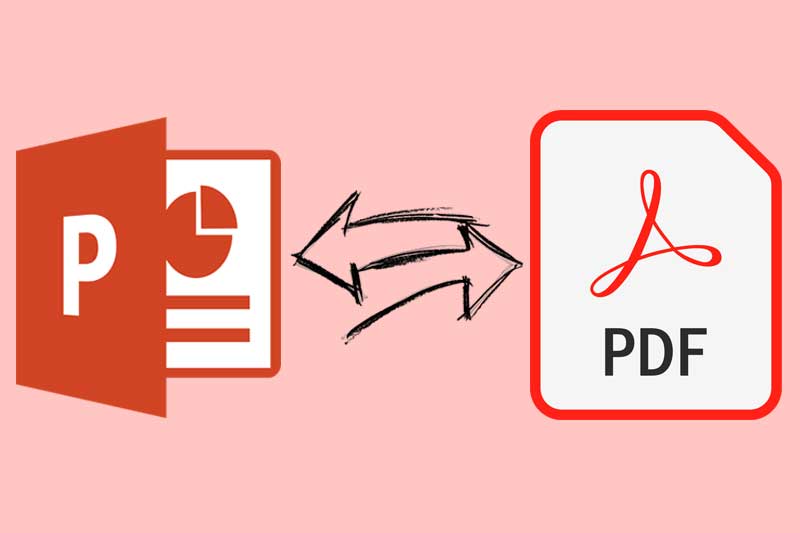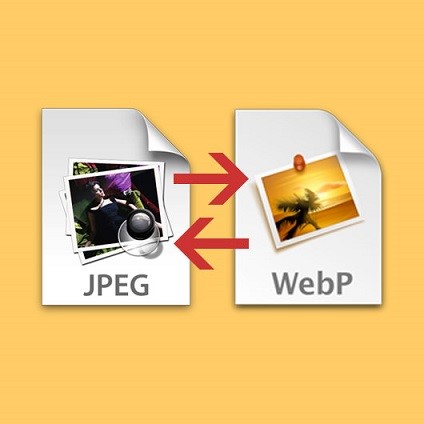چگونه فایل DMG را در ویندوز باز کنیم
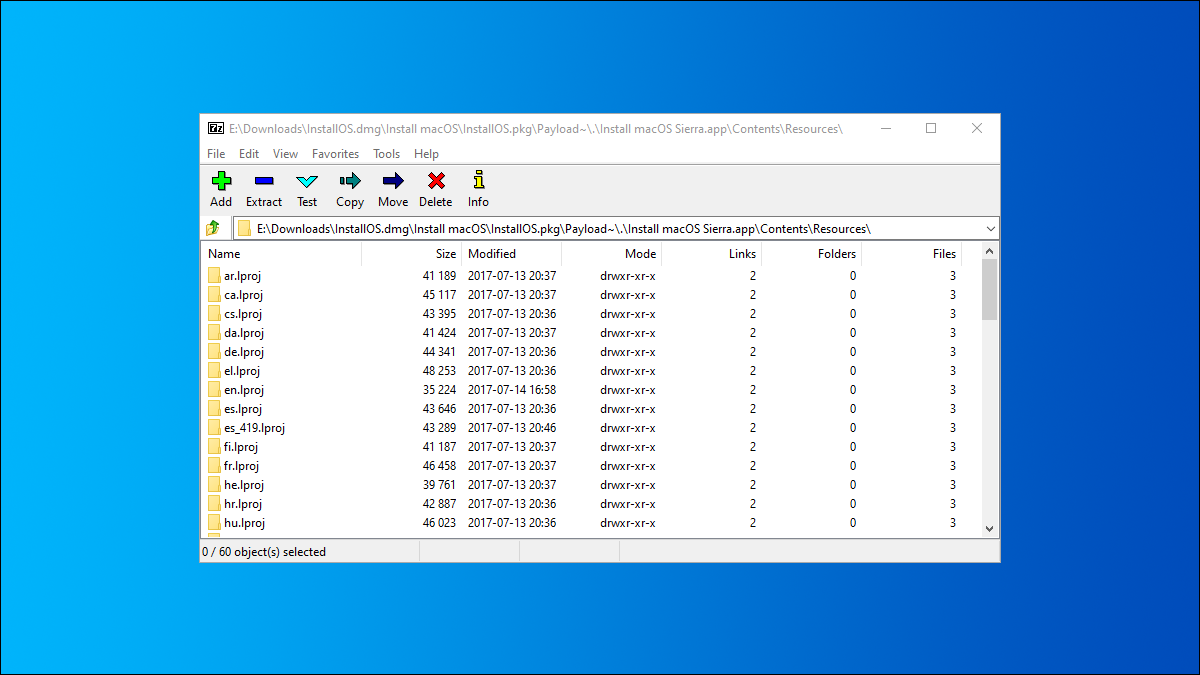
فرقی نمی کند که شما یک برنامه نویس علاقه مند به مک باشید یا یک کاربر حرفه ای که از ویندوز استفاده می کند، به هر حال ممکن است با فایل های DMG مواجه شوید و به دنبال راهی باشید که بخواهید آن را باز کنید. اینکار از آنچه فکر می کنید ساده تر است و در این آموزش به شما کمک خواهم کرد که چگونه این مشکل را حل کنید.
فرمت DMG چیست؟
اگر شما از کاربران ویندوز باشید قطعا تا به حال نام فایل های ISO به گوش شما خورده است. فایل های نصبی برنامه های ویندوز که برای نصب آنها نیاز به درایو مجازی دارید. البته ویندوز ۱۰ از این فرمت پشتیبانی میکند و با خود ویندوز می توانید آن را نصب کنید. فایل DMG دقیقا مشابه این فایل ها هستند اما در سیستم عامل مک.
این فرمت معمولا حاوی فایل های نصب برنامه برای برنامه های macOS هستند، اما می توانید از آنها برای نگهداری فایل های فشرده نیز استفاده کرد. اگر برنامه ای است که برای مک نوشته شده است، واضح است که شما نمی توانید این برنامه را در ویندوز نصب و اجرا کنید. اما در این مقاله می خواهیم نکاتی را به شما بیاموزیم که با استفاده از آن بتوانید این فایل را باز کنید و نگاهی به آن بیاندازید. البته این فایل ها را به صورت مستقیم نمی توانید در ویندوز باز کنید و نیاز به یک برنامه جانبی دارید.
باز کردن فایل DMG در ویندوز با استفاده از ۷-Zip یا DMG Extractor
برنامه های مختلفی برای بازکردن فایل های DMG در ویندوز وجود دارد. دو مورد که ما قصد معرفی و بررسی آن را داریم ۷-Zip و DMG Extractor هستند. در این مقاله ، چند فایل DMG تست کردیم که با یکی از آن برنامهها باز میشوند اما با دیگری کار نمی کند. با این حال، ما تا به الان هیچ فایل DMG پیدا نکردیم که نتوانیم با یکی از آن دو برنامه باز کنیم.
ما توصیه می کنیم برای باز کردن فایل DMG خود در ویندوز ابتدا برنامه ۷-Zip را تست کنید، زیرا رایگان است، نصب آسانی دارد و از اکثر فایل های DMG پشتیبنای می کند و می تواند آن را باز کند. در ادامه توصیه میکنیم. اگر ۷-Zip نمی تواند فایل DMG شما را باز کند، باید DMG Extractor را بررسی کنید. البته شایان ذکر است که این برنامه غیر رایگان هست و برای استفاده از آن باید اشتراک تهیه کنید.
باز کردن فایل DMG با استفاده از ۷-Zip
۷-Zip در اصل یک برنامه فشرده ساز بسیار کم حجم اما قدرتمند هست که به نوعی رقیب winrar نیز محسوب می شود. علاوه بر استخراج DMG از این برنامه می توانید برای استخراج فرمت های ZIP, CAB, ISO, RAR, and WIM نیز استفاده کنید. همچنین شما با استفاده از این برنامه می توانید فایل های خود را به صورت فشرده نیز در بیاورید.
پس از نصب ۷-Zip، می توانید به راحتی روی یک فایل DMG کلیک کنید تا آن را باز کنید و جزئیات داخل آن را بررسی کنید.
اگر می خواهید فایل DMG استخراج کنید، بر روی آن کلیک راست کنید و با استفاده از ۳ تا گزینه ای که در تصویر می بینید آن را استراخ کنید. برای انتخاب پوشه ای که فایل ها در آن استخراج می شوند، Extract Files را انتخاب کنید، Extract Here را برای استخراج فایل ها در همان پوشه ای که فایل DMG در آن قرار دارد، یا Extract to foldername را برای ایجاد یک پوشه جدید به نام فایل DMG و استخراج انتخاب کنید.
سرعت استخراج فایل DMG به حجم و بزرگی فایل اصلی و همچنین قدرت و سرعت کامپیوتر شما بستگی دارد
هنگامی که عملیات استخراج به پایان برسد می توانید فایل را در یک پوشه ویندوز مشاهده کنید.
باز کردن فایل DMG با استفاده از DMG Extractor
DMG extractor یک استخراج کننده بسیار قوی می باشد، نسخه رایگان مناسبی ارائه می دهد اما محدودیت های دارد:
- فایل بزرگتر از ۴ گیگ را نمی توانید استخراج کنید
- اگر فایلی پسورد داشته باشد حتی با داشتن رمز نیز نمی توانید آن را باز کنید
- شما فقط میتوانید ۵ فایل را به طور همزمان استخراج کنید
اگر نیاز به امکانات بیشتری دارید می توانید نسخه پولی این برنامه به قیمت ۱۰ دلار را خریداری کنید. به همین دلیل است که ما به شدت توصیه می کنیم از ۷-Zip استفاده کنید و در صورتی که با این برنامه نتوانستید فایلی را باز کنید از DMG extractor استفاده کنید.
در ادامه این آموزش ما از نسخه رایگان این برنامه برای تست استفاده می کنیم اما جدا از این محدودیت ها تفاوتی چندانی در عملکرد با نسخه پولی ندارد.
بعد از نصب DMG Extractor تنها کاری که باید بکنید این است که دوبار روی فایل DMG خود کلیک کنید تا باز شود و جزئیات آن را مشاهده کنید.
اگر نیاز به استخراج فایل ها دارید، کافی است فقط روی دکمه Extract کلیک کنید و سپس یکی از گزینه های استخراج را انتخاب کنید. می توانید همه فایل را به طور یکجا استخراج کنید یا فقط یک فایل را انتخاب کنید. فقط به یاد داشته باشید که نسخه رایگان تنها به شما اجازه می دهد که ۵ فایل را به طوز همزمان استخراج کنید.
امیدوارم این آموزش برای شما مفید بوده باشد و با استفاده از آن بتوانید فایل های DMG خود را در ویندوز باز کنید. اگر در رابطه با این آموزش سوال دیگری دارید میتونید از بخش نظرات برای ما ارسال کنید تا در سریعترین زمان پاسخگویی شما باشیم.